Apple的AirPlay專有技術使您可以將Mac中的媒體發送到第二代或第三代Apple TV等接收器。 這是一項具有多種應用程序的通用功能,可以無縫運行。 那你知道嗎 如何從Mac Airplay?
AirPlay的加入證明了蘋果對無線技術的不懈追求。 AirPlay可以同時將信號傳輸到多個接收器,從而有助於創建統一的家庭多媒體網絡。 新創建的帶有AirPlay鏡像的Mac版本拓寬了您的流媒體視野。 但是,在Mac上串流音頻或視頻可能聽起來並不簡單。

在本指南中,我們將引導您 如何從Mac上播放AirPlay媒體 到Apple TV以及從湯到堅果的所有東西。
Contents: 第1部分。它的工作方式和流式傳輸,質量和其他播放問題第2部分。從Mac到Apple TV播放AirPlay的不同方法第3部分。從Mac替代AirPlay
人們還閱讀:2023年適用於Mac的最佳MKV播放器指南如何在Mac上卸載Flash Player?
第1部分。它的工作方式和流式傳輸,質量和其他播放問題
AirPlay技術背後的骨幹
與藍牙不同,AirPlay通過傳統的本地網絡傳輸音頻流。 它不壓縮媒體流傳輸但保持原始質量。 AirPlay提供的操作範圍僅限於Wi-Fi網絡的信號強度。 這項技術意味著您可以瀏覽圖像,沉浸在遊戲中,或從Mac播放音樂。
自問世以來 山獅 在2011之後,OS X將您在Mac上看到的內容鏡像到Apple TV上。 Mac AirPlay支持在同步接收器上鏡像當前顯示器,包括音頻。 缺點是由於潛在的版權問題,某些內容有限。 只要您可以訪問Wi-Fi或藍牙,您的視頻或音頻流就可以無縫連接。
流媒體,質量和AirPlay問題
通常,與流媒體無線相關的問題來自 Wi-Fi擁塞。 如果您的接收器在同一網絡上存在競爭Wi-Fi信號,則會降低Apple TV的傳輸質量。
具有低速無線速度的早期設備也會遇到困難。 窒息的Mac需要快速清理以獲得高質量的流媒體。 使用 iMyMac PowerMyMac 通過刪除垃圾文件並優化性能來整理硬盤。 大型或舊式文件,重複文件,冗餘內容和其他耗費空間的物品會增加垃圾,從而降低性能。
PowerMyMac還可用作性能監視器來計算CPU內存和存儲大小。 如果顯示器為您的Mac提供了清潔的健康狀況,請嘗試靠近接收器。 通過智能搜索垃圾文件,該工具可以消除所有不必要文件的痕跡並檢索內存。 在設備上激活AirPlay之前,請將它們同步到同一個互聯網網絡。
第2部分。從Mac到Apple TV播放AirPlay的不同方法
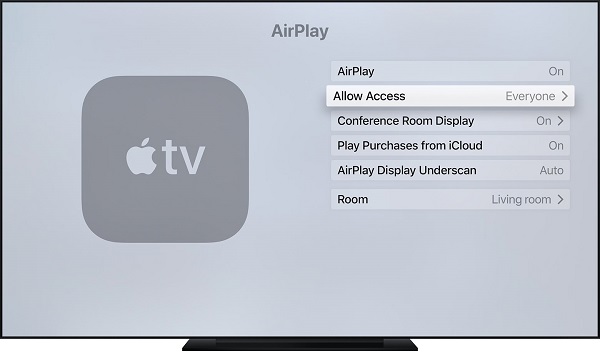
打開/關閉Apple TV上的AirPlay
您可以停用AirPlay或限制誰可以通過AirPlay訪問它 設置> AirPlay 在Apple TV上。 您可以為AirPlay設置密碼,或允許其他用戶通過協議進行流式傳輸。 此外,將AirPlay限制為託管Apple TV的網絡上的設備。
iTunes的
如果您想享受存儲在iTunes資料庫中的電影或電視節目,可以輕鬆通過AirPlay進行流媒體播放。
#1開始播放視頻
啟動iTunes,然後選擇要查看的媒體,然後選擇 玩。 iTunes將原生AirPlay集成到庫中的視頻文件中。
#2選擇AirPlay目的地
文件啟動後,選擇工具欄上的AirPlay菜單並點擊 蘋果電視。 幾秒鐘後,您會看到視頻在電視上彈出,而iTunes將顯示您連接的設備。 AirPlay菜單顯示您網絡上所有具有AirPlay活性的設備。
AirPlay鏡像
AirPlay鏡像 讓您通過Apple TV欣賞任何類型的視頻格式。 使用菜單欄圖標和激活AirPlay鏡像 顯示首選項 在系統偏好設置中。 激活後,在Apple TV顯示屏和Mac屏幕之間選擇所需的分辨率。
Mac上沒有彈出Apple TV?
如果看不到接收器(Apple TV),請確保Wi-Fi或藍牙處於活動狀態。 當檢測到AirPlay連接時,Apple TV會自動喚醒。 嘗試使用遙控器並手動將其打開以解決問題。 如果在Mac上找不到Apple TV,請嘗試重新啟動它。
要重新啟動電視,請轉到 設置>系統>重啟。 它需要幾秒鐘,但您可以在一段時間後斷開電源線和插件。
第3部分。從Mac替代AirPlay
如何從iPhone / iPad Air到AirPlay
令人驚訝的是,Apple不支持Mac作為AirPlay接收器。 您必須將此功能與第三方軟件集成。 在將現金投入任何選擇之前,請嘗試免費試用。 一些工具與 谷歌演員 或Miracast用於全方位鑄造組件。
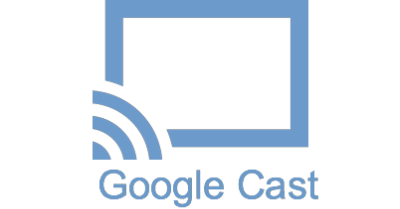
如何在舊款Mac上集成AirPlay
由於硬件遺漏,Apple限制將鏡像複製到較新版本,因此較早的一代無法直接使用AirPlay媒體。 幸運的是,專用軟件如 AirParrot 通過Apple發出的所有鈴聲和口哨聲,解鎖了在舊機器上鏡像內容的方法。 它也適用於新的AirPlay兼容版本。
如何從iPhone / iPad Airplay到Apple TV
要從iPad和iPhone將媒體流式傳輸到接收器:
- 從顯示屏底部向上滑動以調出控制中心。 iPhone X用戶應該從右上角向下滑動。
- 3D觸摸“正在播放屏幕右側的'欄。
- 點按無線圖標 靠近播放控件。
- 等待接收器在列表中突出顯示。
- 點按您選擇的接收器 並播放視頻或音頻。
要鏡像您的iPhone和iPad顯示器:
- 如上所述滑動屏幕以顯示 控制中心.
- 點按屏幕鏡像 在顯示屏的左側。
- 等待鄰近的AirPlay設備彈出。
- 點擊要投影屏幕的接收器。
結論
老實說,你無法從Mac獲得一個通用的AirPlay解決方案,因為它取決於你想要投射的媒體類型。 為了避免煩人的故障,請將所有視頻內容保存在iTunes中以進行流暢的AirPlaying。 如果您有不兼容的視頻,請使用Beamer進行視頻播放,因為它支持更多文件格式。
第三方工具還具有其他功能,因此具有更好的通用性。 蘋果純粹主義者喜歡通過AirPlay將視頻或音頻從iOS和Mac無線傳輸到大電視屏幕。 這是一項創新功能,具有廣泛的應用範圍,可將設備擴展到設備範圍以外。 蘋果在無線世界開創了先河,我們希望這項技術能夠迅速發展。
最後,我們希望您現在已經通過AirPlay進行了調整。 請在下面與我們的讀者分享您的AirPlay經驗或想法。



